За много операции на Linux платформата ще трябватрябва да знаете информация за вашия твърд диск. За съжаление, повечето начинаещи потребители на Linux не знаят как да намерят информация за твърдия диск в Linux. В резултат на това много те изпитват проблеми при изпълнение на разширени операции като форматиране, преместване на файлове и т.н.
В това ръководство ще разгледаме как можете бързо да намерите информация за вашия твърд диск. Ще разгледаме как да открием етикета на устройството, информацията за дяла, информация за UUID и други!
Етикет на твърдия диск
В Addictivetips се позовавам на инструмента LSBLKдоста в моите уроци за Linux. Причината да говоря толкова много за това е, че е невероятно полезна за ежедневните операции в Linux, особено с неща, свързани с твърди дискове и други подвижни устройства за съхранение на данни в платформата.
Lsblk не е програма, която някога ще трябва да инсталирате. Тя е основна полезна програма за всички дистрибуции на Linux и е предназначена за основни диагностични цели. Освен това инструментът Lsblk не изисква главен акаунт или дори достъп до „sudo“. Това, че не изисквате root, означава, че дори и да използвате Linux на компютър без възможност за лесно въвеждане на команди на системно ниво, все пак ще можете бързо и лесно да преглеждате необходимата информация.
За да използвате Lsblk с основната си функция, стартирайте терминален прозорец. Не сте сигурни как да намерите терминала на вашия Linux компютър? Натиснете Ctrl + Shift + T на клавиатурата. Като алтернатива можете да използвате Ctrl + Alt + T комбинация от клавиатура, за да отворите и прозорец.
Когато прозорецът на терминала е отворен, изпълнете командата по-долу.
lsblk
След стартиране на lsblk команда в терминал, ще видите дървоподобна структура. Тази структура ви показва няколко колони, като например ИМЕ, МАЙ: МИ, RM, РАЗМЕР, RO, ТИП, и точка на монтиране.
Всички имена в списъка с дървета са важни,и можете да ги използвате, за да определите информация за устройствата си за съхранение. Въпреки това, единственото нещо, което има значение, когато се опитвате да разберете етикета на твърдия диск, е колоната „NAME“.
Например имам включени няколко твърди диска и трябва да намеря името на моя твърд диск от 931 GB. Така че, за да намеря правилния етикет за обичайния си, ще направя следното.
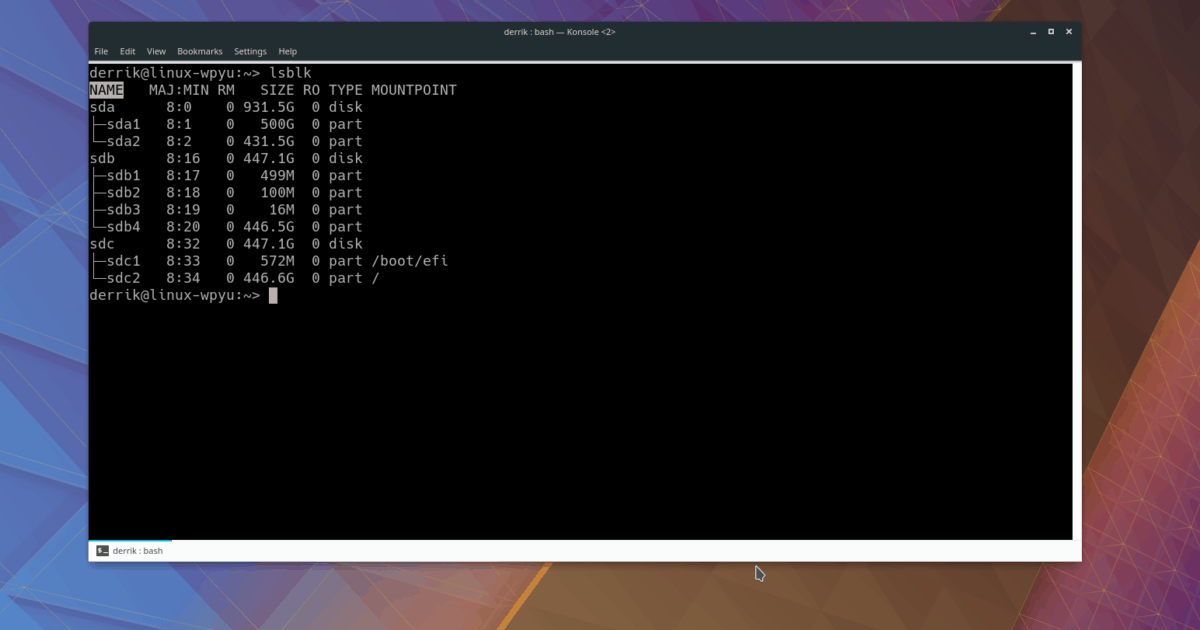
Етап 1: отидете в колоната „SIZE“ и потърсете твърдия диск, който е 931.5G.
Стъпка 2: преминете от колоната „SIZE“ назад и направете път към „NAME“ на същия ред. В зоната „ИМЕ“ ще ми се покаже етикетът на устройството с 931,5 GB/ Сътрудничество / SDA.
Намерете имената на дяловете
Друго използване на командата Lsblk е нейната способност да показва информацията за потребителския дял. Работи много като преглед на имена на устройства. За да го направите, изпълнете lsblk команда както обикновено.
lsblk
След като командата отпечата информацията на екрана, намерете устройството, за което искате да намерите информация за дяла. След това превъртете надолу и погледнете дървесната диаграма под „ИМЕ“.
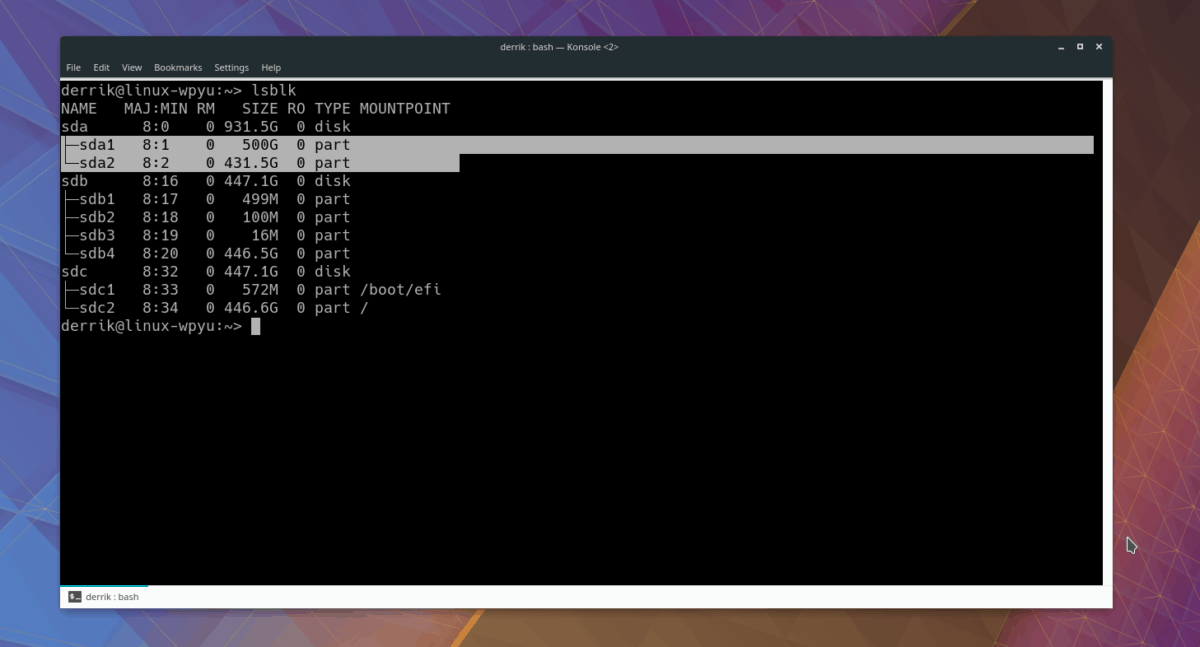
В дървовата диаграма Lsblk ще ви покаже линии, насочени към всеки от дяловете. Името на всеки дял се обозначава с число. Например под / Сътрудничество / SDA (931.5 GB диск, използван в примера) виждаме два дяла. Имената им са / Сътрудничество / sda1 и / Сътрудничество / sda2.
Намерете информация за UUID
Ако ръчно настройвате твърд диск на вашата Linux система, ще трябва да добавите запис в / И т.н. / fstab файл. Обикновено настройката на устройство изисква специална информация, известна като UUID (универсален уникален идентификатор).
Има няколко начина за намиране на UUID информация за твърд диск в Linux, но най-бързият и лесен начин е като използвате отново Lsblk инструмента с -f ключ.
Забележка: може да се наложи да използвате Sudo за достъп до информацията за UUID с Lsblk, тъй като някои Linux операционни системи забраняват възможността да го разглеждат като обикновен потребител.
За достъп до вашата UUID информация, стартирайте:
lsblk -f
Или, ако системата ви деактивира гледането на UUID информация на дискове като обикновен потребител, направете:
sudo lsblk -f
Когато командният изход приключи, ще видите инструмента Lsblk да разпечатва информация за устройството, както обикновено, с нова колона „UUID“.
Запазване на UUID информация
Трябва да запазите информацията за UUID за по-късно? В прозореца на терминала въведете следната команда.
Забележка: командата, изписана по-долу, е пример. Не забравяйте да замените X с изхода на UUID код, който се появява, когато стартирате lsblk -f команда в терминал.
echo "X" >> ~/my-uuid.txt
Преглеждайте запазения текстов файл UUID по всяко време в терминала, като използвате котка инструмент.
cat ~/my-uuid.txt
Или, ако не сте фен на котка, помислете за отварянето му в текстовия редактор на Nano за по-добро преживяване при гледане.
nano ~/my-uuid.txt</ P>














Коментари